मैक के लिए आइपॉड स्पर्श से तस्वीरें स्थानांतरित करने के लिए कैसे
कैसे मैं करने के लिए मेरे iMac मेरा आइपॉड छूने पर एक फोटो कॉपी कर सकते हैं? कि मैं अपने आइपॉड टच पर फोटो सिंक मेरे iMac पर फ़ोल्डर हटाया गया है, लेकिन मेरे आइपॉड टच पर अभी भी तस्वीरें हैं।
हाल ही में, मेरे दोस्तों में से एक उल्लेख किया है, उसके सभी फ़ोटो को खोने और ज़रूरत के फ़ोटो आइपॉड के स्पर्श से मैक को हस्तांतरण करने के लिए इसके बाद के संस्करण के रूप में एक ही समस्या थी हालांकि, आइट्यून्स कभी नहीं में मदद करता है, लेकिन जब वह उसके आइपॉड स्पर्श iTunes के साथ तुल्यकालित करने के लिए कोशिश कर रहा था लगभग सभी तस्वीरें अपने आइपॉड टच पर मिटाया। बाद में, मैं उसकी कोशिश Wondershare TunesGo (मैक)का सुझाव दिया। यह सच में काम करता है। यदि आप उसी स्थिति में रहे हैं और पता नहीं कैसे तस्वीरें आइपॉड के स्पर्श से मैक के लिए स्थानांतरण करने के लिए, तब यह कैसे जानने के लिए नीचे दिए गए चरणों का पालन करें।
चरण 1। आइपॉड टच फोटो स्थानांतरण सॉफ़्टवेयर डाउनलोड करें
Wondershare TunesGo (मैक) स्थापना पैकेज प्राप्त करने के लिए डाउनलोड क्लिक करें। यह उपयोगकर्ताओं को आसानी से सब कुछ, संगीत, वीडियो, और मैक के लिए आइपॉड टच से फ़ोटो सहित स्थानांतरण करने देता डाउनलोड के बाद, यह अपने मैक पर स्थापित करें
Wondershare TunesGo (मैक) आइपॉड टच तस्वीरें मैक करने के लिए स्थानांतरण करने के लिए कोशिश करो!
नोट: यदि आप एक Windows आधारित कंप्यूटर, Windows7 या Windows 8 का कहना है, आप स्थानांतरण आधारित Windows कंप्यूटर के लिए iPod से तस्वीरें छूने के लिए Wondershare TunesGo (विंडोज़) की कोशिश करनी चाहिए.
चरण 2. मैक के लिए अपने आइपॉड टच कनेक्ट करें
एक यूएसबी केबल के माध्यम से अपने मैक के साथ अपने आइपॉड स्पर्श कनेक्ट और Wondershare TunesGo (मैक) प्रक्षेपण। इस आइपॉड टच फोटो स्थानांतरण उपकरण होगा तुम आइपॉड टच स्वतः का पता लगाता है और इसकी जानकारी में प्रारंभिक विंडो प्रदर्शित करें। TunesGo (मैक) का समर्थन करता है आइपॉड टच 4/5 iOS 9, iOS 8, iOS 7, iOS 6 ही पर iOS 5 पूरी तरह से चल रहा है।
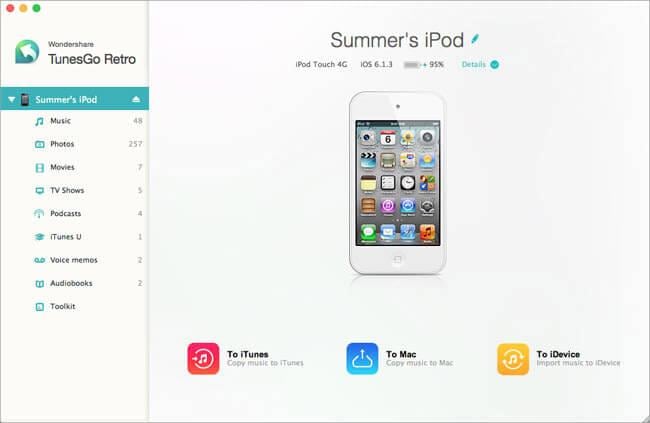
चरण 3। आइपॉड टच तस्वीरें मैक करने के लिए स्थानांतरण
तस्वीरें मुख्य विंडो के बाएँ स्तंभ पर क्लिक करें। फिर, तस्वीरें विंडो में, आप तस्वीरें 2 स्थानों में बच रहे हैं देखता हूँ: कैमरा रोल और फोटो लाइब्रेरी। या तो कैमरा रोल या फोटो लाइब्रेरी सभी तस्वीरें हर जगह में क्रमश: प्रकट करने के लिए क्लिक करें। तब आप की जरूरत है "निर्यात करें" क्लिक करें और मैक के लिए स्थानांतरण करने के लिए इन तस्वीरों का चयन करें। अप popped खिड़कियों में, तुम आइपॉड के स्पर्श से स्थानांतरित करना चाहते हैं ये तस्वीरें स्टोर करने के लिए एक गंतव्य सेट।
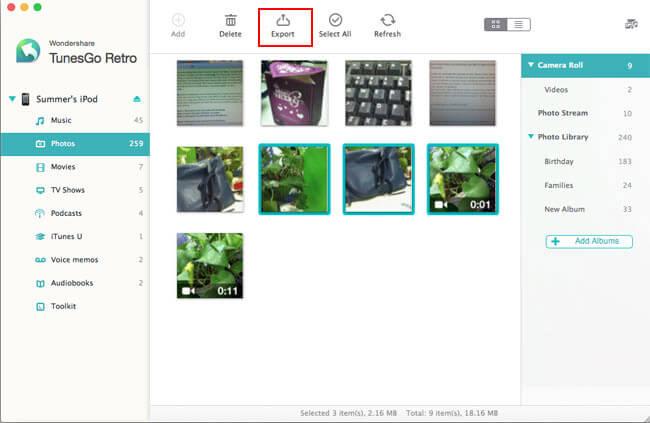
टिप्स: आम तौर पर, आइपॉड टच पर फोटो 2 स्थानों में संग्रहीत की जाती हैं: कैमरा रोल और फोटो लाइब्रेरी। तुम आइपॉड स्पर्श के साथ लिया जाता है या iCloud, जो हम फोटो स्ट्रीम कहते हैं, के माध्यम से आइपॉड टच के लिए synced फ़ोटो कैमरा रोल में सहेजे जाते हैं। आप के लिए आइपॉड स्पर्श iTunes के साथ synced है तस्वीरें फोटो लाइब्रेरी में सहेजी जाती हैं।
यदि आप "घटना" फ़ोल्डर्स, जबकि रखते हुए फ़ोटो स्थानांतरित करना चाहते हैं या हम फोटो एल्बम कहते हैं, तुम पर एक फोटो एल्बम का नाम, सही क्लिक करना चाहिए पुल-डाउन मेनू में, "निर्यात करें" का चयन करें। तब फोटो एलबम को संग्रहीत करने के लिए मैक पर एक जगह का पता लगाएं।
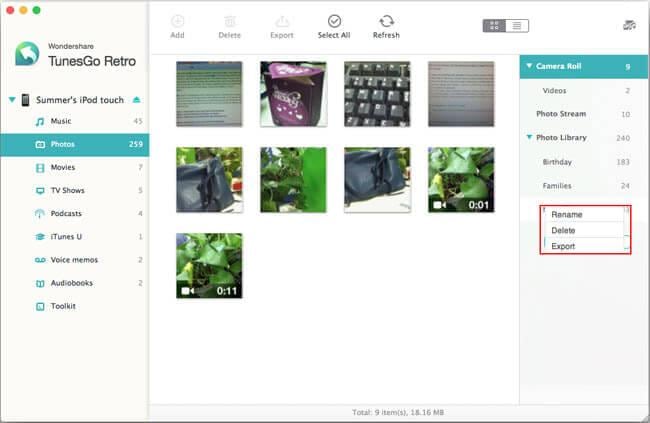
यह मैकबुक एयर, मैकबुक प्रो या iMac आइपॉड के स्पर्श से तस्वीरें स्थानांतरित करने के बारे में ट्यूटोरियल है। यह बहुत अगर आप Wondershare TunesGo (मैक) की कोशिश अपने लक्ष्य को प्राप्त करने के लिए आसान है। यह सबसे अच्छा साथी iTunes, जहां iTunes कम हो जाता है ऊपर बना रही है। आपका मोबाइल जीवन के साथ मज़ा है।
मैक के लिए टच तस्वीरें हस्तांतरण करने के लिए वीडियो आइपॉड से देखो
आइपॉड टच तस्वीरें अब अपने मैक करने के लिए स्थानांतरण करने के लिए इस सॉफ्टवेयर की कोशिश करो!
आप में रुचि हो सकती है
संबंधित लेख
उत्पाद से संबंधित सवाल? बोलो हमारे सहायता टीम को सीधे >>



